Win7系统下轻松安装MySQL数据库指南
资源类型:00-6.net 2025-06-20 23:56
win7上装mysql简介:
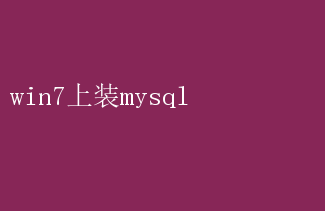
在Windows 7上高效安装与配置MySQL:全面指南 在当今的数字化时代,数据库管理系统(DBMS)已成为企业信息化架构中的核心组件
MySQL,作为一款开源的关系型数据库管理系统,凭借其高性能、稳定性和广泛的社区支持,在全球范围内拥有庞大的用户群体
尽管Windows7作为微软较早的操作系统版本,但其在许多企业和个人用户中依然占有一席之地
本文将详细介绍如何在Windows7环境下高效安装与配置MySQL数据库,帮助读者充分利用这一强大工具
一、为什么选择MySQL? 在深入探讨安装步骤之前,让我们先了解一下为什么MySQL是一个值得考虑的选择
1.开源与成本效益:MySQL是一款开源软件,这意味着用户可以免费下载、使用和修改它,极大地降低了企业的IT成本
2.高性能与可扩展性:MySQL支持大量并发连接,能够处理复杂的查询,并且具有良好的可扩展性,适应不同规模的应用需求
3.跨平台兼容性:MySQL可以在多种操作系统上运行,包括Windows、Linux、Mac OS等,为开发者提供了极大的灵活性
4.活跃的社区与丰富的资源:MySQL拥有庞大的用户社区,提供了丰富的文档、教程和第三方工具,有助于快速解决问题和提升技能
5.与多种编程语言集成:MySQL支持多种编程语言接口,如PHP、Python、Java等,便于开发者构建多样化的应用程序
二、Windows7系统准备 在正式安装MySQL之前,确保您的Windows7系统满足以下基本要求: -操作系统版本:Windows 7 Service Pack1或更高版本
-内存:至少1GB RAM(建议2GB或以上)
-硬盘空间:至少100MB的可用磁盘空间用于安装文件,以及额外的空间用于数据库存储
-管理员权限:安装MySQL需要管理员权限,请确保您以管理员身份登录Windows7
三、下载MySQL安装包 访问MySQL官方网站(【https://dev.mysql.com/downloads/mysql/】(https://dev.mysql.com/downloads/mysql/)),选择适合Windows平台的安装包
对于大多数用户而言,选择“MySQL Installer for Windows”是一个不错的选择,因为它包含了MySQL服务器、MySQL Workbench(图形化管理工具)、MySQL Shell等多个组件,便于后续的管理和开发工作
四、安装MySQL 1.运行安装程序:双击下载的安装包,启动MySQL Installer
2.选择安装类型:在安装向导中,根据您的需求选择合适的安装类型
对于初学者,建议选择“Developer Default”或“Full”安装类型,以获得最全面的功能集
3.接受许可协议:仔细阅读并接受MySQL的许可协议
4.配置MySQL Server: -安装路径:选择MySQL的安装目录
-配置类型:通常选择“Server only”或“Custom”以进行更细致的配置
-InnoDB存储引擎:确保选中InnoDB,它是MySQL的默认存储引擎,支持事务处理、行级锁定和外键约束
-端口号:默认端口为3306,除非有特殊需求,否则保持默认设置
-设置root密码:为MySQL的root用户设置一个强密码,这是保护数据库安全的关键步骤
5.执行安装:点击“Execute”开始安装过程,安装程序会自动完成MySQL Server及相关组件的安装
五、配置MySQL服务 安装完成后,MySQL服务应自动启动
您可以通过以下步骤验证服务状态: 1.打开服务管理器:按Win + R键,输入`services.msc`并按回车,打开Windows服务管理器
2.查找MySQL服务:在服务列表中查找名为“MySQL”或“MySQLXX”(XX代表版本号)的服务
3.检查服务状态:确保MySQL服务状态为“已启动”
如果未启动,右键点击服务并选择“启动”
六、使用MySQL Workbench管理数据库 MySQL Workbench是一款功能强大的图形化管理工具,它提供了数据库设计、数据迁移、服务器配置、用户管理等多种功能
1.启动MySQL Workbench:从开始菜单中找到并启动MySQL Workbench
2.连接到MySQL服务器: - 在“Setup New Connection”窗口中,输入连接名称(可自定义)
- 在“Hostname”字段中输入`localhost`或`127.0.0.1`
- 在“Port”字段中输入MySQL的默认端口`3306`
- 在“Username”字段中输入`root`,在“Password”字段中输入之前设置的root密码
3.测试连接:点击“Test Connection”按钮,确保连接成功
4.管理数据库:一旦连接建立,您可以在MySQL Workbench中创建新数据库、表,执行SQL查询,管理用户权限等
七、安全性与性能优化 1.定期更新:定期检查MySQL的更新,及时应用安全补丁,防止潜在的安全漏洞
2.备份策略:制定并执行定期备份策略,确保数据的安全
MySQL Workbench提供了便捷的备份和恢复功能
3.性能监控:使用MySQL自带的性能监控工具或第三方工具,监控数据库的运行状态,及时发现并解决性能瓶颈
4.优化查询:对频繁执行的SQL查询进行优化,减少资源消耗,提升响应速度
八、结论 尽管Windows7已不再是微软的主流操作系统,但在特定环境下,它依然能够满足许多用户的需求
通过在Windows7上安装与配置MySQL,您可以充分利用这款强大的数据库管理系统,构建高效、安全的应用程序
本文提供了从下载安装到基本配置和管理的全面指南,希望能帮助您顺利上手MySQL,在数据管理和开发的道路上迈出坚实的一步
无论您是初学者还是有经验的开发者,MySQL都将是一个值得信赖的伙伴,助您在数据驱动的世界中取得成功